هناك عدة أسباب لتعطيل تسجيل سجل المتصفح ، بدءًا من شخصي إلى عملي.
إذا كنت من مستخدمي Chrome ، فيجب التبديل إلى وضع التصفح المتخفي لتجنب إضافة سجل التصفح. ومع ذلك ، فإن نسيان الدخول إلى وضع التصفح المتخفي أو التصفح عن طريق الخطأ باستخدام النافذة المفتوحة الخاطئة يهزم الغرض من توفر وضع التصفح المتخفي. تعمل إضافة Ghost Incognito على Chrome على تخفيف هذه المشكلة من خلال السماح لك بإنشاء فلتر يضع الصفحات تلقائيًا في نافذة التصفح المتخفي استنادًا إلى اسم النطاق.
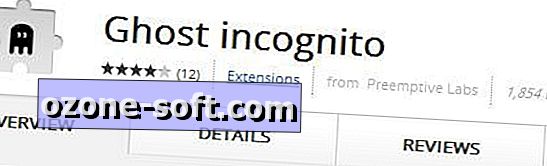
الخطوة 1: تثبيت إضافة Ghost Incognito من سوق Chrome.
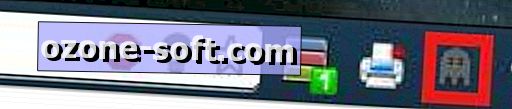
الخطوة 2: انتقل إلى موقع تريد عرضه في وضع التصفح المتخفي (للأسف ، يتعين عليك القيام بذلك أثناء عدم استخدام وضع التصفح المتخفي أولاً). انقر على أيقونة الشبح على يمين شريط العنوان لإضافة النطاق إلى قائمة التصفية.
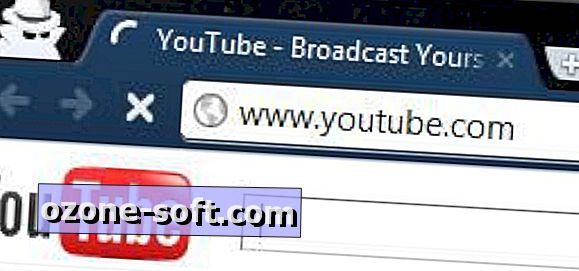
الخطوة 3: مواصلة التصفح Interwebs. سيعمل Chrome تلقائيًا على وضع أيٍّ من مواقعك التي تمت تصفيتها في متصفح التصفح المتخفي.
يمكنك الآن إخفاء أنشطتك على مواقع معينة من بقية العالم. تسوق للحصول على هدية لأحبائك دون تنبيه هذا الشخص ، أو فعل أي شيء آخر "" ترغب في القيام به بشكل خاص. كما هو الحال دائمًا ، اعلم دائمًا العملاء السريين أو الأشخاص الذين يقفون خلفك أثناء تصفح Incognito.
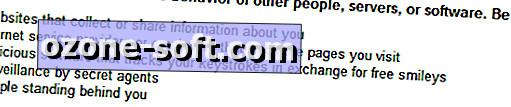












ترك تعليقك